現在,人們是越來越重視隱私保護了。為了保護隱私不被他人隨意偷看,加密方法也是越來越多了,像數字密碼、圖案密碼、人臉識別、指紋識別等幾乎都幾乎是數不勝數!
但是,如果到了電腦上,加密方法可就沒有那么豐富了,即便是現在非常流行的指紋識別、人臉識別多數幾乎也都是筆記本電腦上的,臺式機幾乎還是傳統的密碼解鎖。
不過,現在也有很多第三方廠商推出了一些可以在硬件層面加密系統的工具,比如類似于U盤的加密狗
安裝上加密狗后,每次開機都需要插上U盤,否則就無法進入系統,是不是特別酷。
可惜呢,加密狗是收費的,而且價格并不便宜,如果想要使用,成本還蠻高的,其實,即便不夠買加密狗,我們也可以低成本DIY一個和硬件狗功能一樣的加密工具來,成本低到只需一個U盤即可解決!
USB_Raptor
軟件無需安裝,下載后雙擊就能運行。
默認語言為英文,需要手動設置為中文,并點擊Set即可。
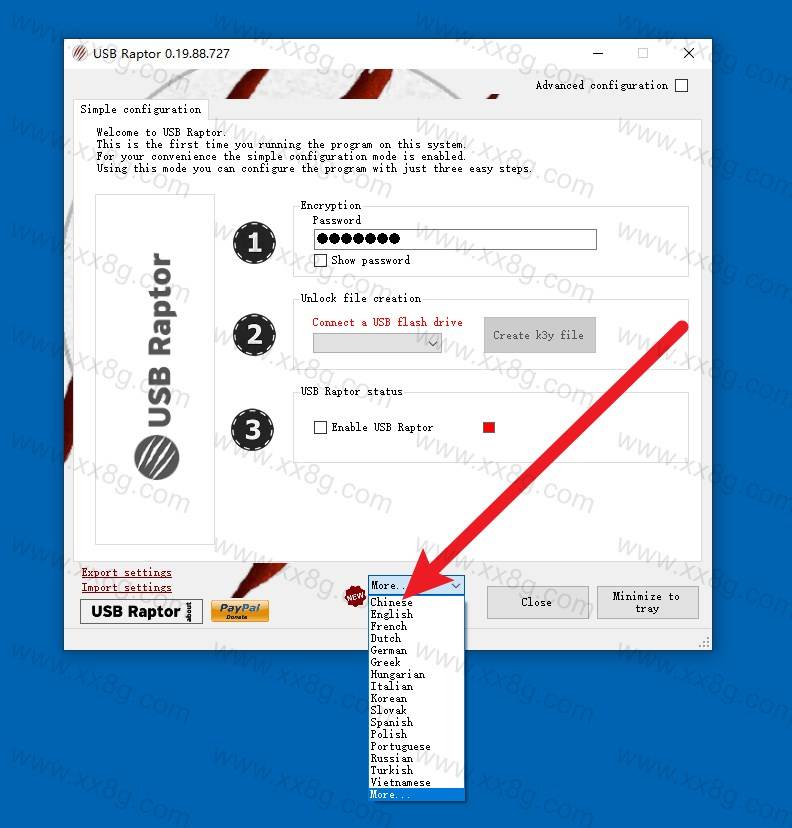
軟件內置了兩種加密方式:簡單配置和高級配置。
先看最容易上手的簡單配置:
簡單配置的設置流程可以說是“傻瓜”式的,只需三步即可完成設置:
1.設置加密密碼
2.選擇解鎖文件的存放位置并創建k3y文件
3.最后點擊啟用USB Reptor即可完成加密
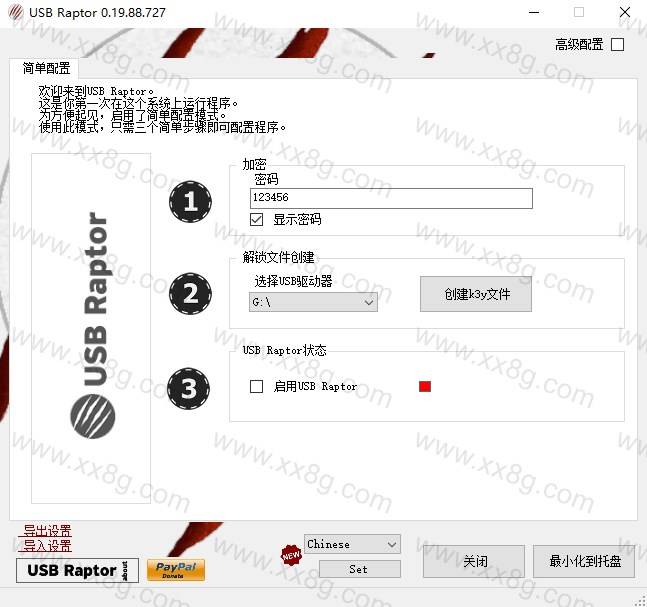
說明:
密碼設置密碼并不是說每次進入電腦時都需要用到密碼,而是當手頭沒有U盤的時候,可以直接輸入密碼的方式進入系統,創建k3y文件并不會對U盤進行格式化或數據刪除的操作,大家可以放心使用。另外,下圖紅色框中的為U盤中的k3y文件,一定不要刪除,否則會使U盤加密失效!
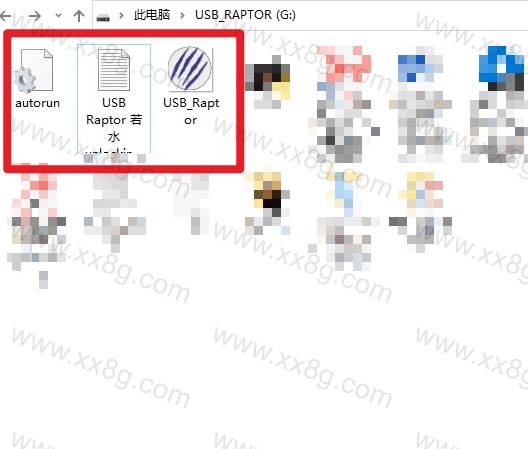
設置完成以后,啟動USB Repoter由紅色變為綠色,即說說明加密成功!
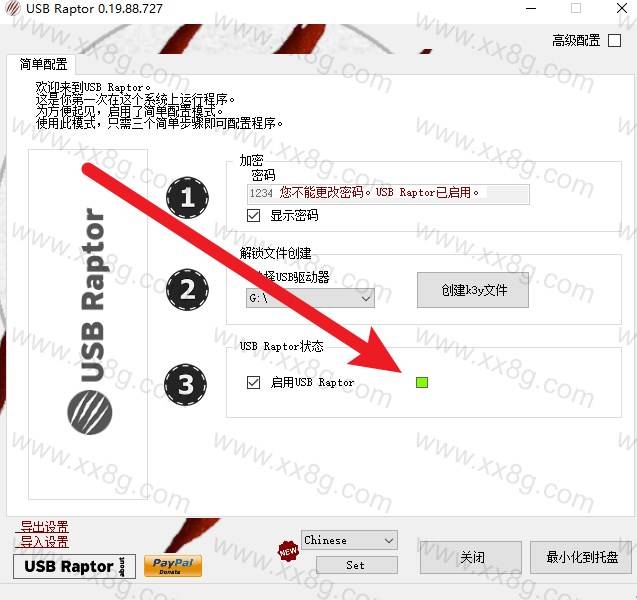
然后,拔下U盤,系統就會自動進入加密狀態,無法執行任何操作。
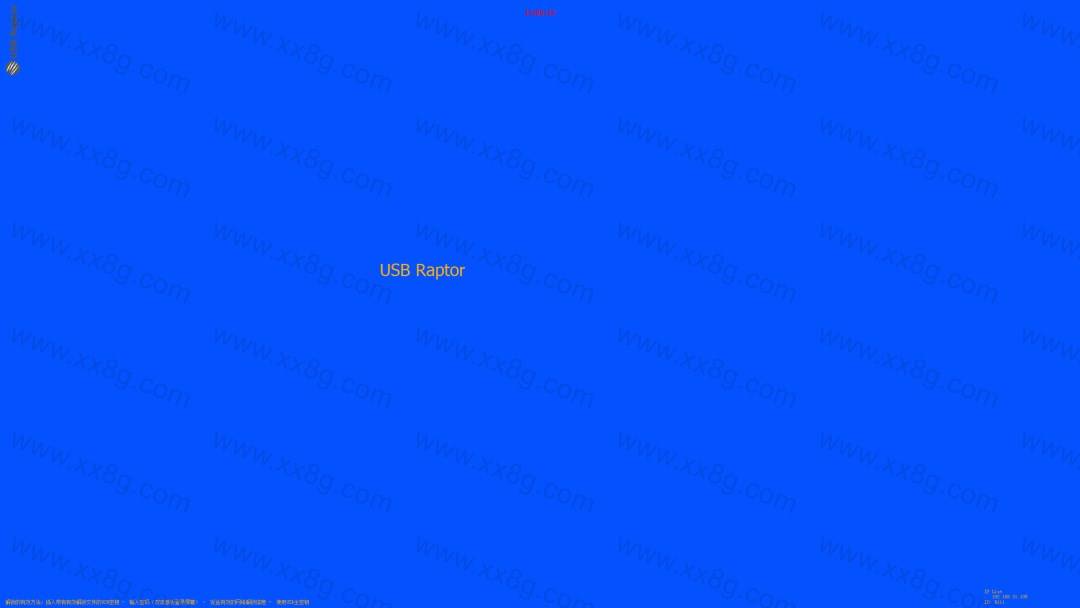
如果是用高級配置配置加密U盤,那玩法可就更豐富了!
在高級設置中,你可以自行設定鎖定延時、鎖定時的聲音、屏幕的顏色、是否允許遠程解鎖等功能。
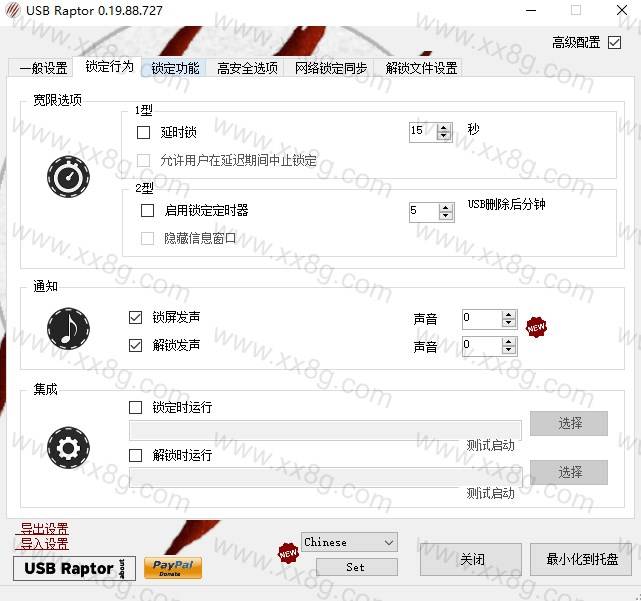
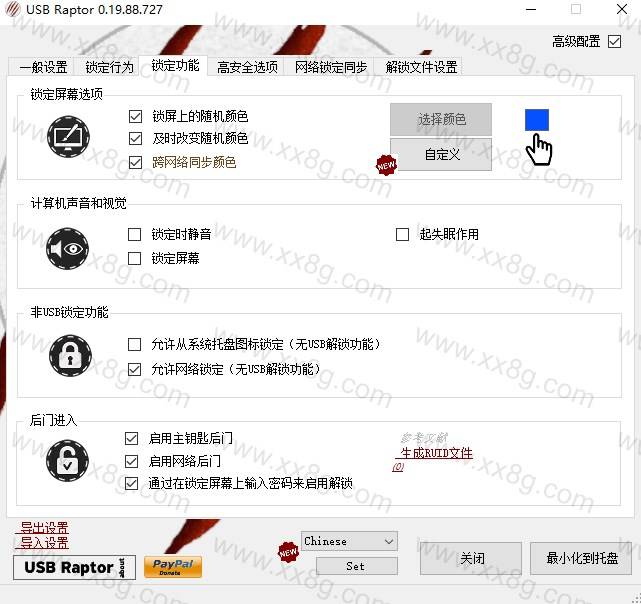
比較有意思的是網絡同步鎖定,它可以將當前電腦設置為遠程解鎖設備,用來解鎖被鎖定的設備,或者是作為從機,可以被其他設備遠程解鎖。
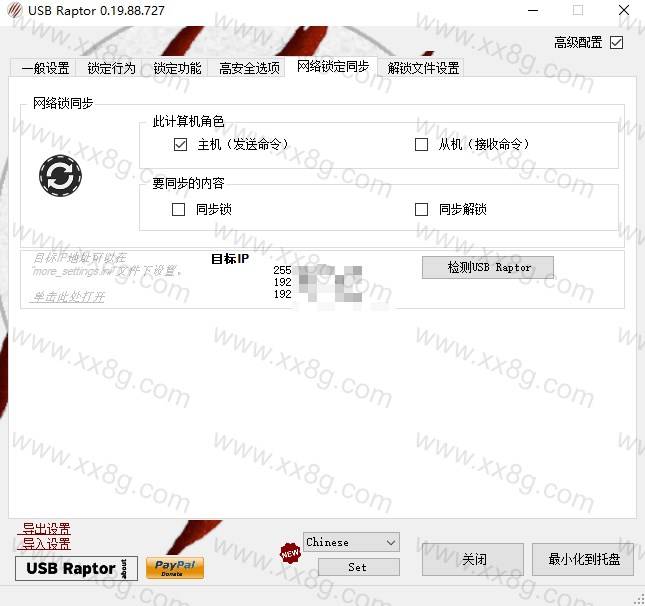
前面說到,軟件是通過U盤中的k3y文件來識別的解鎖設備,如果直接把文件復制到其他U盤內,會不會也能用來解鎖電腦呢?
這個大家不用太擔心,開發者早都已經考慮到了這些問題,只需勾選USB閃存驅動器序列設置,即可將加密文件與U盤綁定,即便k3y文件被復制,也無法用于解鎖你的電腦。
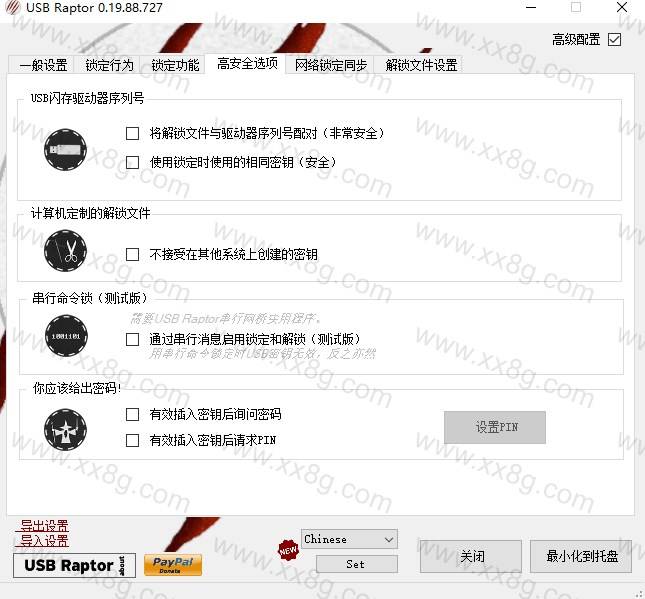
最后,建議大家勾選在Windows系統啟動時運行USB Repoter,這樣相當于給系統加了雙重密碼,同時還能有效省去啟動電腦后還要開啟USB Repoter的操作。
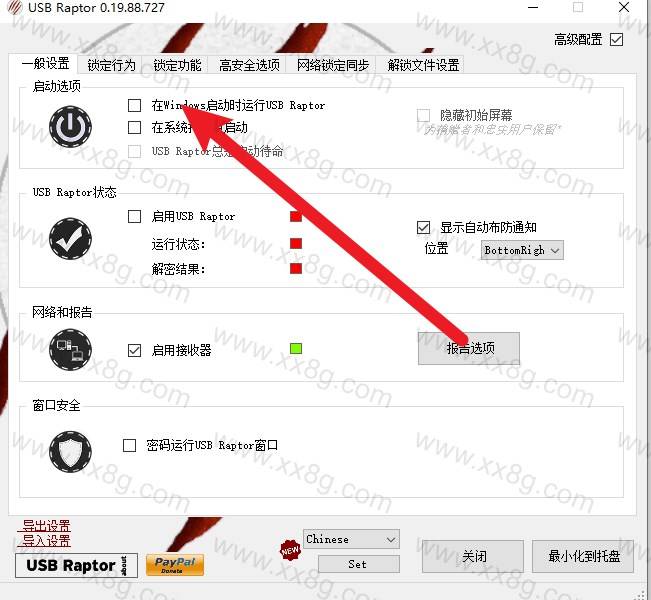
相關文章







